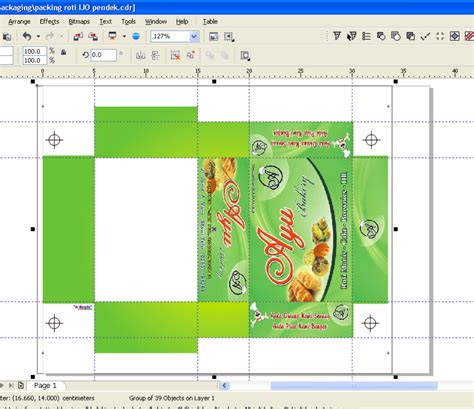
Cara membuat kemasan produk di CorelDRAW dengan mudah dan praktis. Pelajari tekniknya untuk menghasilkan desain kemasan yang menarik dan profesional.
Bagi para pemilik usaha, kemasan produk yang menarik dan unik sangat penting untuk menarik perhatian konsumen. Namun, tidak semua orang mahir dalam desain grafis untuk membuat kemasan produk yang menarik. Oleh karena itu, kami akan memberikan informasi mengenai cara membuat kemasan produk di CorelDRAW.
Pertama-tama, sebelum mulai mendesain kemasan produk, pastikan kamu sudah memiliki ide dan konsep desain yang jelas. Hal ini akan memudahkan kamu dalam memilih jenis font, warna, dan elemen desain lainnya yang sesuai dengan brand dan produkmu.
Selanjutnya, gunakan fitur Grid dan Ruler pada CorelDRAW untuk memudahkan kamu dalam menyusun elemen desain dengan rapi dan simetris. Kamu juga dapat menggunakan fitur Align dan Distribute untuk menata elemen desain dengan tepat.
Tidak hanya itu, CorelDRAW juga menyediakan berbagai macam template kemasan produk yang siap digunakan. Kamu hanya perlu mengeditnya sesuai dengan kebutuhanmu. Dengan begitu, kamu dapat menghemat waktu dan tenaga dalam mendesain kemasan produk.
Jangan lupa, pilihlah jenis file yang tepat saat menyimpan desain kemasan produkmu. Kami sangat menyarankan untuk menyimpannya dalam format PDF agar hasil cetakannya lebih berkualitas dan tidak mengalami perubahan warna atau ukuran yang tidak diinginkan.
Dengan menggunakan CorelDRAW, kamu dapat membuat kemasan produk yang menarik dan profesional tanpa harus mengeluarkan biaya ekstra untuk mempekerjakan desainer grafis. Selamat mencoba!
Pendahuluan
Membuat kemasan produk yang menarik adalah salah satu faktor penting dalam meningkatkan penjualan sebuah produk. Kemasan yang menarik dapat memberikan nilai tambah pada produk dan membuatnya lebih mudah dikenali oleh konsumen. Salah satu software desain grafis yang bisa digunakan untuk membuat kemasan produk adalah CorelDRAW. Dalam artikel ini, kami akan membahas cara membuat kemasan produk di CorelDRAW.
Membuka Program CorelDRAW
Langkah pertama yang harus dilakukan adalah membuka program CorelDRAW pada komputer atau laptop Anda. Setelah program terbuka, klik menu File dan pilih New untuk membuat dokumen baru yang kosong. Pilih ukuran kertas sesuai dengan kebutuhan Anda.
Menambahkan Objek Gambar
Setelah dokumen baru dibuat, langkah selanjutnya adalah menambahkan objek gambar pada kanvas. Klik menu File dan pilih Import untuk mengimpor gambar yang ingin dimasukkan ke dalam kemasan produk. Atau, Anda juga bisa membuat objek gambar baru dengan menggunakan tool Rectangle, Ellipse, atau Polygon.
Menambahkan Teks
Selain gambar, teks juga menjadi komponen penting dalam kemasan produk. Untuk menambahkan teks, klik tool Text dan buat area teks pada kanvas. Ketikkan teks yang ingin ditambahkan pada kemasan produk dan atur font, ukuran, warna, dan tata letak teks sesuai dengan keinginan Anda.
Menambahkan Efek pada Objek
Agar kemasan produk terlihat lebih menarik, Anda bisa menambahkan efek pada objek gambar atau teks. Klik objek yang ingin diberi efek, lalu pilih menu Effect. Di dalam menu tersebut, terdapat banyak pilihan efek seperti 3D, Drop Shadow, Bevel, dan lain sebagainya.
Menambahkan Backdrop
Backdrop atau latar belakang merupakan bagian penting dalam kemasan produk. Untuk menambahkan backdrop, klik tool Rectangle dan buat area backdrop pada kanvas. Atur warna atau gambar latar belakang yang ingin digunakan sesuai dengan tema atau konsep kemasan produk.
Menambahkan Logo atau Branding
Logo atau branding adalah elemen penting dalam kemasan produk karena dapat memperkuat citra merek atau perusahaan. Untuk menambahkan logo atau branding, klik menu File dan pilih Import untuk mengimpor file logo atau branding yang ingin digunakan. Atau, Anda juga bisa membuat logo atau branding baru dengan menggunakan tool Text dan Shape.
Menambahkan Informasi Produk
Informasi produk seperti nama produk, deskripsi, bahan, ukuran, dan lain sebagainya juga perlu ditampilkan pada kemasan produk. Untuk menambahkan informasi produk, klik tool Text dan buat area teks pada kanvas. Ketikkan informasi produk yang ingin ditampilkan dan atur tata letak teks sesuai dengan kebutuhan.
Menambahkan Barcode atau QR Code
Barcode atau QR code adalah fitur penting dalam kemasan produk karena dapat memudahkan konsumen untuk melakukan pembelian atau pencarian informasi produk. Untuk menambahkan barcode atau QR code, Anda bisa menggunakan software khusus seperti Barcode Studio atau membuatnya secara online di situs seperti QR Code Generator.
Menyimpan dan Mencetak Kemasan Produk
Setelah selesai membuat kemasan produk di CorelDRAW, langkah terakhir adalah menyimpan dan mencetak kemasan produk. Klik menu File dan pilih Save As untuk menyimpan file kemasan produk dalam format yang sesuai. Setelah itu, Anda bisa mencetak kemasan produk dengan menggunakan printer atau mencetaknya secara massal di percetakan.
Kesimpulan
Membuat kemasan produk di CorelDRAW tidak terlalu sulit asalkan Anda menguasai dasar-dasar desain grafis. Dengan mengikuti langkah-langkah yang telah dijelaskan di atas, Anda dapat membuat kemasan produk yang menarik dan profesional. Selamat mencoba!
Mengenal Fungsi Coreldraw sebagai Software Desain Grafis
Sebelum memulai membuat kemasan produk, kita perlu memahami fungsi dasar software desain grafis Coreldraw. Coreldraw adalah software yang digunakan untuk membuat desain grafis, mulai dari logo hingga kemasan produk. Dengan Coreldraw, kita dapat membuat berbagai macam desain dengan mudah dan cepat.
Menentukan Jenis Produk dan Kemasan yang Akan Dibuat
Sebelum membuat desain kemasan, pastikan untuk mengetahui jenis produk serta jenis kemasan yang akan digunakan. Hal ini akan memudahkan dalam menentukan ukuran dan bentuk kemasan yang sesuai. Misalnya, jika kita akan membuat kemasan untuk produk makanan, maka bentuk kemasan yang cocok adalah yang bisa menampung makanan dengan baik dan aman saat dibawa.
Mempelajari Teknik Desain Kemasan
Terdapat banyak teknik desain kemasan yang dapat digunakan dalam pembuatan desain kemasan, seperti teknik warna, ilustrasi, dan typography. Pelajari teknik desain yang akan digunakan agar hasil desain kemasan menjadi lebih menarik dan mudah dibaca. Misalnya, teknik penggunaan warna yang cocok dengan branding perusahaan atau teknik typography yang membuat informasi pada kemasan mudah dipahami.
Menggunakan Template Kemasan yang Tersedia
Coreldraw menyediakan banyak template kemasan yang dapat digunakan sebagai dasar dalam pembuatan desain kemasan. Pilih template yang sesuai dengan jenis produk dan kemasan yang akan dibuat. Template dapat memudahkan kita dalam menentukan ukuran dan bentuk kemasan serta memberikan ide-ide desain yang menarik.
Menentukan Ukuran dan Bentuk Kemasan
Sesuaikan ukuran dan bentuk kemasan dengan jenis produk yang akan dijual. Pastikan ukuran dan bentuk kemasan tidak terlalu besar atau kecil sehingga mudah untuk dibawa dan disimpan. Selain itu, pastikan juga kemasan dapat menonjolkan keunikan produk agar lebih menarik perhatian konsumen.
Menentukan Warna yang Sesuai
Warna yang digunakan dalam desain kemasan harus sesuai dengan jenis produk dan branding perusahaan. Pilih warna yang dapat menarik perhatian dan mudah untuk dibaca. Selain itu, warna juga dapat membantu dalam memberikan kesan pada produk, seperti warna merah yang menunjukkan keberanian atau warna hijau yang menunjukkan kesegaran.
Menambahkan Logo dan Informasi Produk
Tambahkan logo dan informasi produk seperti nama produk, deskripsi, dan cara penggunaan pada kemasan. Pastikan informasi yang disertakan jelas dan mudah dimengerti oleh konsumen. Logo juga dapat membantu dalam memperkuat branding perusahaan dan membedakan produk dengan merek lainnya.
Mempelajari Teknik Typography
Teknik typography dapat membantu dalam memilih jenis huruf dan tata letak yang sesuai dengan desain kemasan. Pelajari teknik typography yang dapat digunakan dalam pembuatan desain kemasan. Dengan teknik typography yang baik, informasi pada kemasan dapat disajikan dengan lebih menarik dan mudah dipahami oleh konsumen.
Mengatur Komposisi Desain Kemasan
Komposisi desain kemasan yang baik dapat membuat produk terlihat lebih menarik dan profesional. Atur komposisi desain kemasan dengan baik sehingga desain kemasan terlihat seimbang dan proporsional. Jangan lupa untuk menempatkan elemen desain dengan tepat agar mudah dibaca dan dipahami.
Melakukan Revisi
Setelah selesai membuat desain kemasan, lakukan revisi untuk memastikan desain kemasan sudah sesuai dengan keinginan dan jenis produk yang akan dijual. Lakukan perbaikan jika masih ada kesalahan atau kekurangan dalam desain kemasan. Revisi juga dapat membantu dalam memperbaiki kesalahan atau kekurangan dalam pemilihan warna atau tata letak pada desain kemasan.
Dalam dunia desain grafis, CorelDRAW menjadi salah satu software yang terkenal dan populer. Salah satu kegunaannya adalah untuk membuat kemasan produk. Namun, sebelum memutuskan untuk menggunakan CorelDRAW untuk membuat kemasan produk, ada baiknya untuk mengetahui pro dan kontra dari penggunaan software ini.
Kelebihan
- CorelDRAW memberikan fleksibilitas dalam desain. Anda dapat membuat desain kemasan produk yang unik dan menarik sesuai dengan keinginan.
- Software ini mudah digunakan dan dipahami, bahkan oleh pemula sekalipun.
- CorelDRAW menyediakan berbagai macam tools dan fitur yang dapat membantu dalam membuat desain kemasan produk.
- Kemampuan untuk mencetak gambar dengan resolusi tinggi sehingga hasil akhir terlihat profesional.
Kekurangan
- Penggunaan CorelDRAW memerlukan spesifikasi komputer yang cukup tinggi.
- Beberapa fitur yang disediakan tidak selalu dapat digunakan secara optimal.
- Terdapat beberapa bug atau kesalahan pada software yang mungkin mengganggu proses desain.
- Membuat desain kemasan produk dengan CorelDRAW memerlukan waktu dan usaha yang cukup banyak.
Semua kelebihan dan kekurangan tersebut harus dipertimbangkan sebelum memutuskan untuk menggunakan CorelDRAW dalam membuat desain kemasan produk. Dalam hal ini, seorang desainer grafis harus memilih software yang paling sesuai dan efektif untuk kebutuhan desainnya.
Salam pembaca setia, kali ini kami akan membahas tentang cara membuat kemasan produk menggunakan CorelDRAW. Sebagai seorang desainer grafis, tentunya kita harus memahami bagaimana membuat kemasan produk yang menarik dan bisa menjadi daya tarik bagi konsumen. Dalam artikel ini, kami akan memberikan beberapa tips dan trik tentang cara membuat kemasan produk di CorelDRAW.
Langkah pertama dalam membuat kemasan produk adalah menentukan ukuran dan bentuk kemasan yang diinginkan. Hal ini sangat penting karena akan mempengaruhi tata letak desain dan konten yang akan disertakan dalam kemasan tersebut. Setelah menentukan ukuran dan bentuk kemasan, langkah selanjutnya adalah membuat desain kemasan yang menarik dan informatif. Gunakan gambar atau ilustrasi yang relevan dengan produk yang akan dikemas dan pastikan untuk menyertakan informasi produk yang jelas seperti nama produk, tagline, bahan, dan berat.
Langkah terakhir dalam membuat kemasan produk adalah mencetak dan memproduksi kemasan tersebut. Pastikan untuk menggunakan bahan kemasan yang berkualitas dan tahan lama agar produk tetap aman terjaga selama proses pengiriman maupun penyimpanan. Selain itu, pastikan juga untuk menggunakan printer yang berkualitas dan sesuai dengan jenis kertas atau bahan kemasan yang digunakan.
Demikianlah beberapa tips dan trik tentang cara membuat kemasan produk di CorelDRAW. Dengan mengikuti langkah-langkah di atas dan memperhatikan detail-detail kecil, Anda dapat membuat kemasan produk yang menarik dan profesional. Jangan lupa untuk selalu berinovasi dan menciptakan desain kemasan yang unik agar produk Anda dapat menjadi daya tarik bagi konsumen. Terima kasih telah membaca, semoga bermanfaat!
Video cara membuat kemasan produk di coreldraw
Banyak orang bertanya tentang cara membuat kemasan produk di CorelDRAW. Berikut adalah jawaban untuk beberapa pertanyaan yang sering ditanyakan:
-
Bagaimana cara membuat desain kemasan produk di CorelDRAW?
- Buka program CorelDRAW dan buat dokumen baru dengan ukuran sesuai kebutuhan kemasan.
- Tambahkan gambar, teks, dan elemen desain lainnya sesuai dengan tema dan konsep produk.
- Pilih alat penggaris dan garis bantu untuk membuat pola dan bentuk yang sesuai dengan kemasan.
- Akhirnya, simpan desain kemasan produk Anda dalam format yang sesuai.
-
Bagaimana cara menambahkan logo atau merek pada kemasan produk di CorelDRAW?
- Import logo atau merek ke dalam desain kemasan produk Anda.
- Letakkan logo pada tempat yang strategis dan terlihat jelas pada kemasan.
- Pilih warna, ukuran, dan jenis huruf yang sesuai dengan desain kemasan produk Anda.
- Jangan lupa untuk menyimpan desain kemasan produk Anda setelah menambahkan logo atau merek.
-
Bagaimana cara menambahkan informasi produk pada kemasan di CorelDRAW?
- Tambahkan informasi produk seperti nama, bahan, ukuran, dan instruksi penggunaan pada desain kemasan produk.
- Pilih jenis huruf dan ukuran yang mudah dibaca dan sesuai dengan tema desain kemasan produk.
- Letakkan informasi produk pada tempat yang strategis dan mudah dilihat pada kemasan.
- Jangan lupa untuk menyimpan desain kemasan produk Anda setelah menambahkan informasi produk.
-
Bagaimana cara menentukan jenis kemasan yang sesuai untuk produk di CorelDRAW?
- Pertimbangkan jenis produk, bahan kemasan, dan target pasar saat memilih jenis kemasan yang sesuai.
- Pilih bentuk dan ukuran kemasan yang praktis dan mudah digunakan oleh pelanggan.
- Pilih warna dan desain kemasan yang menarik dan unik agar produk Anda lebih mudah dikenali.
- Jangan lupa untuk menyimpan desain kemasan produk Anda dalam format yang sesuai.
 Desain Grafis Indonesia Kumpulan Berita dan Informasi dari berbagai sumber yang terpercaya
Desain Grafis Indonesia Kumpulan Berita dan Informasi dari berbagai sumber yang terpercaya


